笔记本电脑关机怎么关 win10系统电脑关机的几种方法
更新时间:2024-04-07 09:21:10作者:bianji
有很多第一次使用笔记本电脑的小伙伴,不知道笔记本电脑关机怎么关,于是来系统城求助小编,为了帮助大家,小编到网上搜集了大量资料,总算找到了多种win10系统电脑关机的多种方法,包括快捷键等等,下面小编就把具体步骤带来给大家,大家有需要的话,赶紧来系统城看看吧。

笔记本电脑关机怎么关?
方法一、
1.在电脑开始选项下,点击“电源”;
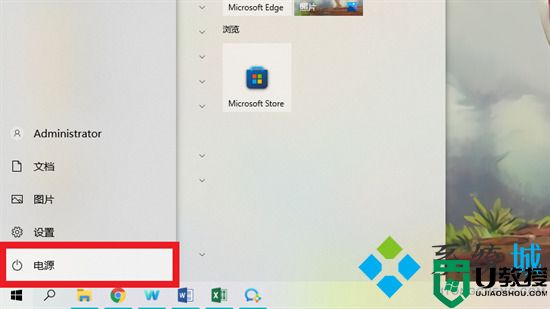
2.在展开的选项中,点击“关机”即可。
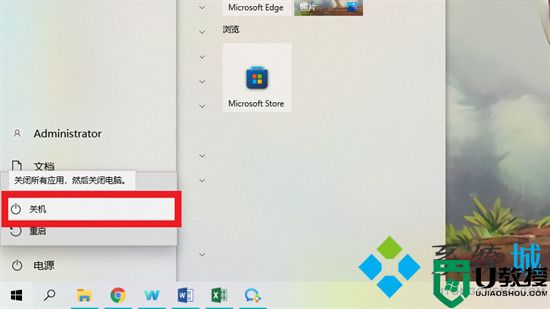
方法二、
1.我们也可以使用“win+X”键呼出选项来选择关机。
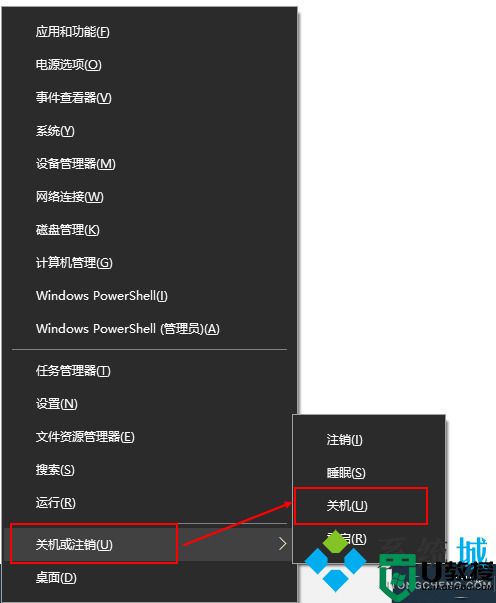
方法三、
1.台式电脑用Alt + F4快捷键,此时会弹出“关闭windows”对话框,选择“关机”,点击“确定”按钮即可。

方法四、
1.我们可以设置定时关机,假设我们要让电脑30秒后关机,按住“Windows + R”打开“运行”对话框,输入命令 “shutdown -s -t 30”,点击“确定”按钮即可。其中的30表示秒,如果要5分钟后再关闭,就得输入 300。
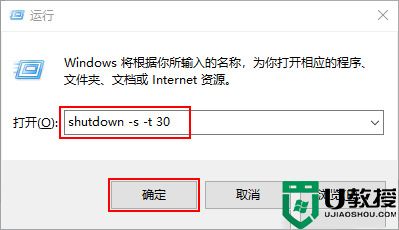
方法五、
1.假设我们六点下班,18:05分让电脑自动关机,我们可以按住“Windows + R”打开“运行”对话框,输入命令“at 18:05 shutdown -s”,点击“确定”按钮即可。其中的“18:05”表示的是关机的时间。
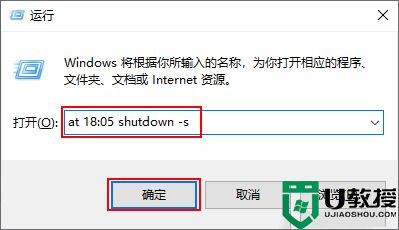
方法六、
1.按“Ctrl + Alt + Delete”快捷键,可以进入管理页面,通过屏幕右下角的关机键可以对电脑进行关机、睡眠、重启操作。
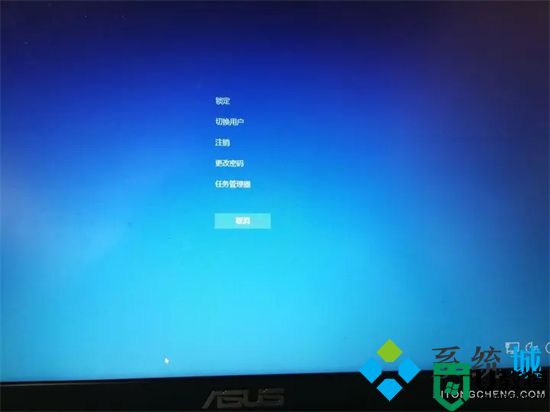
方法七、
1.滑动关机是win10内置的一个小命令,可以让电脑和手机一样,滑动屏幕就能关机。我们可以按住 “Windows + R”打开“运行”对话框,输入命令“slidetoshutdown”,点击“确定”按钮即可。
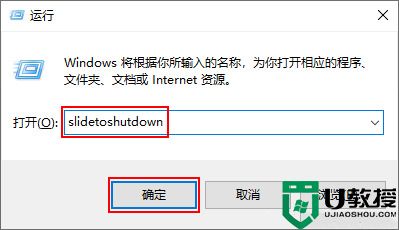
方法八、
1.我们可以通过按住笔记本的电源键三秒强制关机。

以上就是小编为大家带来的笔记本电脑关机怎么关的方法了,希望能帮助到大家。
笔记本电脑关机怎么关 win10系统电脑关机的几种方法相关教程
- 笔记本电脑如何关机 笔记本电脑关机怎么关
- 笔记本电脑关机快捷键是什么 笔记本电脑关机快捷键方法介绍
- 笔记本电脑怎么关机 笔记本关机快捷键
- 联想笔记本怎么关机 联想笔记本电脑正确关机的方法
- 笔记本电脑怎么关机?这几种方法都可以做到,赶紧收藏吧
- 笔记本电脑怎么强制关机 笔记本电脑强制关机的两种方法介绍
- 笔记本电脑关机很慢为什么|解决电脑关机慢的方法
- 笔记本电脑强制关机快捷键是哪个 笔记本电脑强制关机按键图文介绍
- 怎么强制关机电脑笔记本 笔记本强制关机的步骤
- 笔记本电脑USB关机充电功能如何关闭 详细教你关闭笔记本电脑USB关机充电功能
- 5.6.3737 官方版
- 5.6.3737 官方版
- Win7安装声卡驱动还是没有声音怎么办 Win7声卡驱动怎么卸载重装
- Win7如何取消非活动时以透明状态显示语言栏 Win7取消透明状态方法
- Windows11怎么下载安装PowerToys Windows11安装PowerToys方法教程
- 如何用腾讯电脑管家进行指定位置杀毒图解

